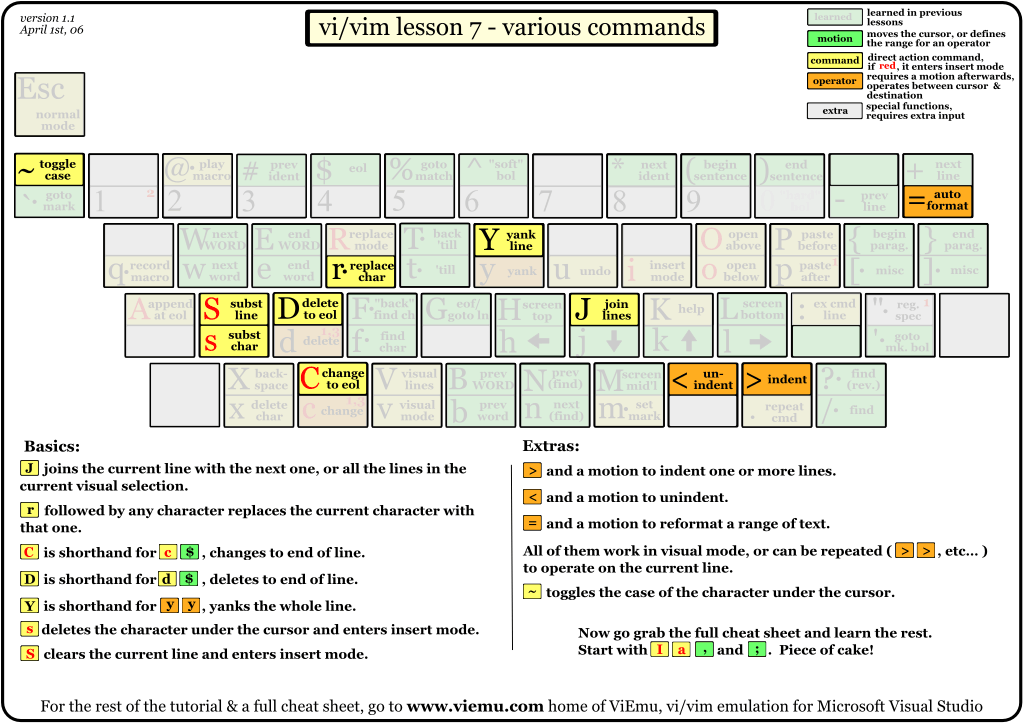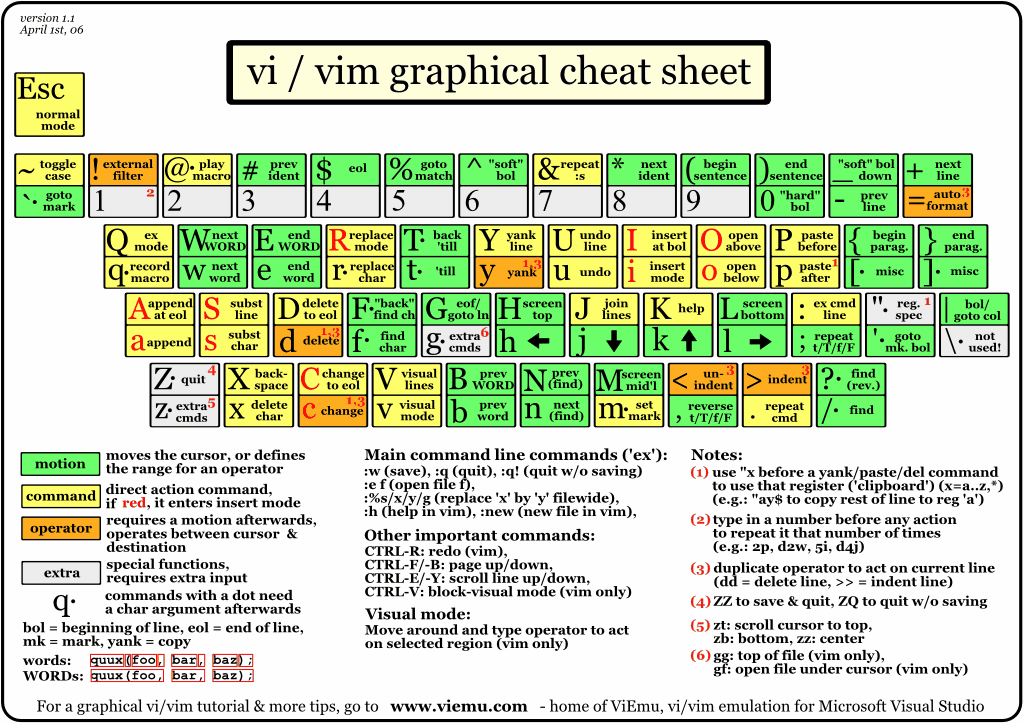基础快捷键
- 移动光标:除了使用方向键之外,还可以使用
h、j、k、l四个按键操作光标。熟练使用后能提升一倍的效率,毕竟手不用离开字母区找方向键了。 - 行内移动光标:使用
0快速跳转到行首,$快速跳转到行尾,^快速跳转到第一个非空字符。 - 单词间移动光标:使用
w向后跳转一个单词到下一个单词的开始,使用e向后跳转一个单词到单词的末尾,使用b向前跳转一个单词到单词的开头。 - 插入模式:vim 打开文件后默认是只读模式,使用
i能够进入插入模式,这时就可以向文件中写入内容。写入完成后,按 Esc 键即可退回到只读模式。 - 替换模式:使用
R进入替换模式,所有的内容都会被新输入的内容原地替换。 - 删除字符:只读模式下我们想要删除某个字符,不需要转换到插入模式 + Delete。只需要使用
x/X就能够快速的删除光标后一个字符或光标前一个字符,避免在两种模式间频繁切换。 - 在行尾插入内容:
A可以将光标移动到行尾并且进入插入模式,方便快速的在行尾插入内容。 - 撤销和重做:使用
u能够快速撤销上一步操作,使用Ctrl + R能够重做刚才的动作。 - 保存和推出:
:w保存对文件的修改,:q退出文件。
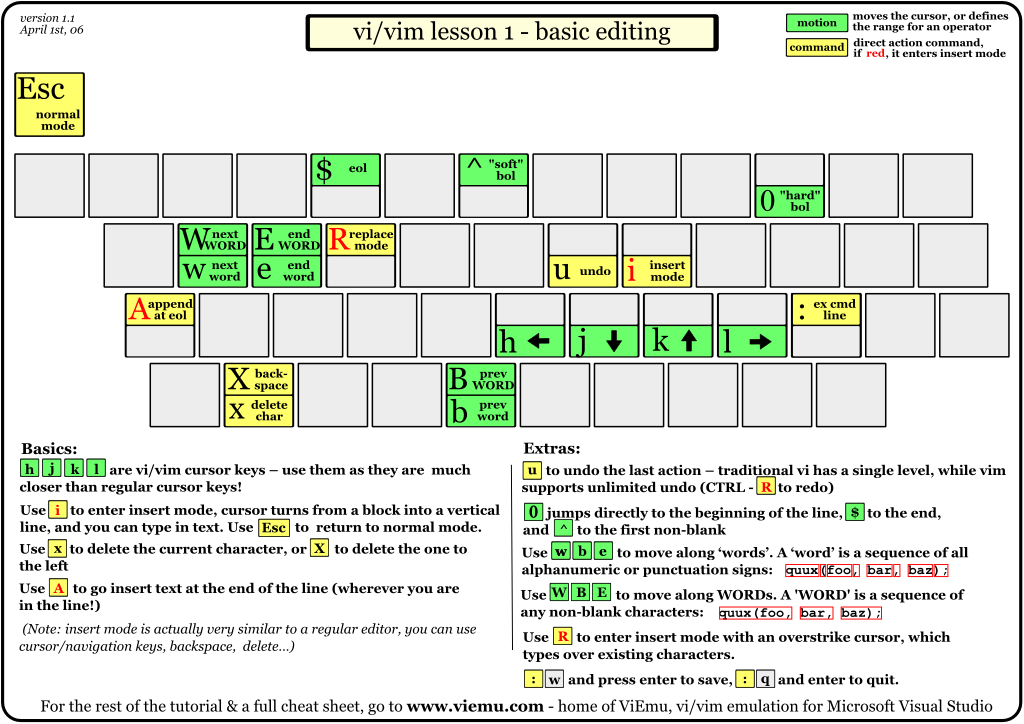
操作进阶
- 行内查找:
f在只读模式下,输入f后再加上要查找的内容,回车在行内进行查找,并将光标移动到行内内容上。F是按照反方向在行内进行查找。t和T也是做行内查找,只不过光标停留在查找内容的前面。 - 删除内容:
d是删除的快捷键。d + w表示向后删除一个单词,d + fs表示向后删除到下一个字母s。c与d的作用相同,只是完成删除操作后停留在插入模式。删除快捷键可以和很多移动光标的快捷键结合使用,来达到快速删除的目的,还可以加上数字来提高删除速度,这个操作真的需要大家自己认真体会一下。 - 重复动作:
.键可以重复上一个编辑动作,包括删除内容、新建行等。
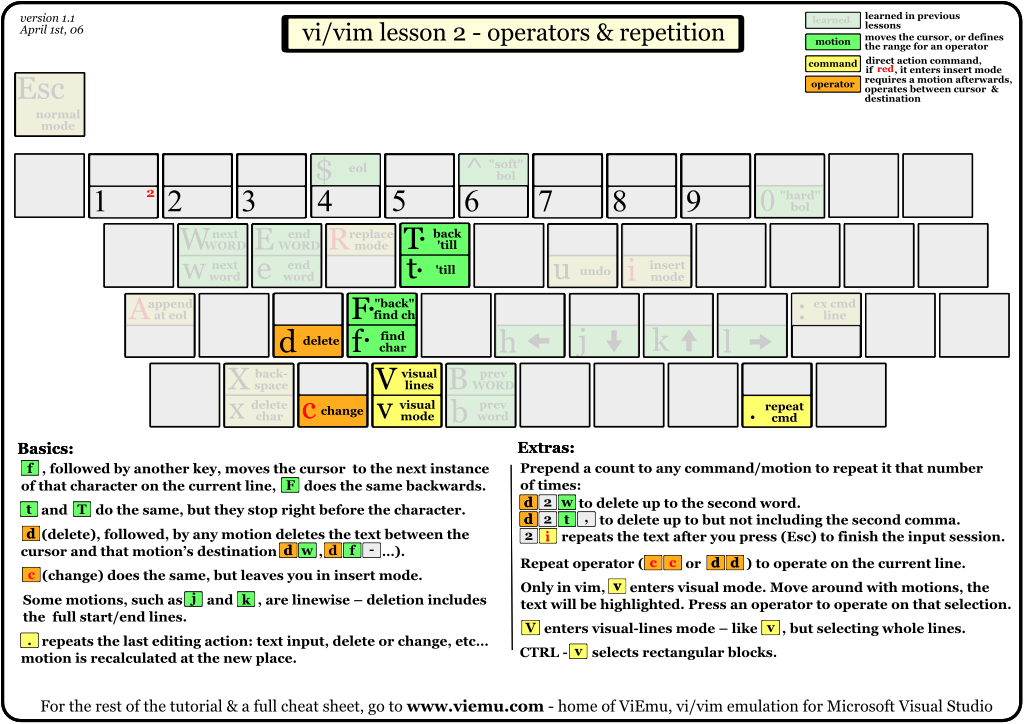
复制粘贴
- 复制内容:
y快捷键+移动操作表示复制相关的内容,例如yw表示复制光标后面一个单词,y$表示复制从光标到行尾的内容,yy表示复制光标所在行的全部内容。 - 粘贴内容:
p粘贴刚刚复制的内容,如果为一段文字则向光标后插入,如果是一行文字则向下插入。P与p的粘贴方向相反。 - 插入空行:
o可以向下插入空行,O可以向上插入空行。
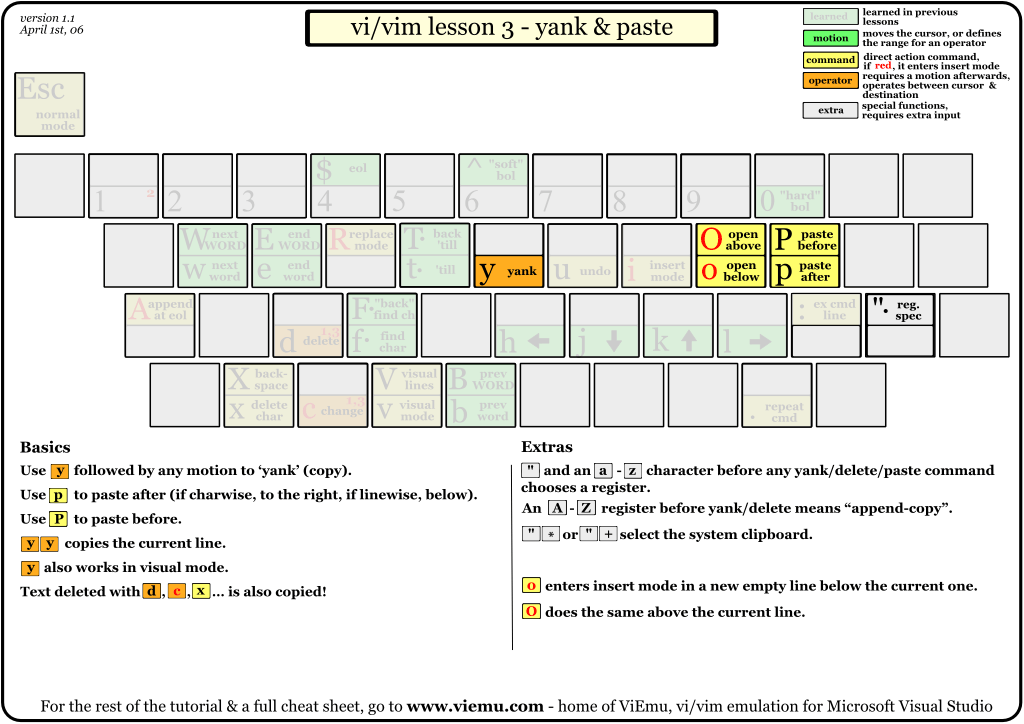
查找功能
- 查找:
/是查找的快捷键,输入/后再输入需要查找的内容然后回车,匹配到的内容会高亮显示。使用n和N可以向前或向后移动匹配的内容。?与/功能相同,只是查找的方向默认为向前查找。
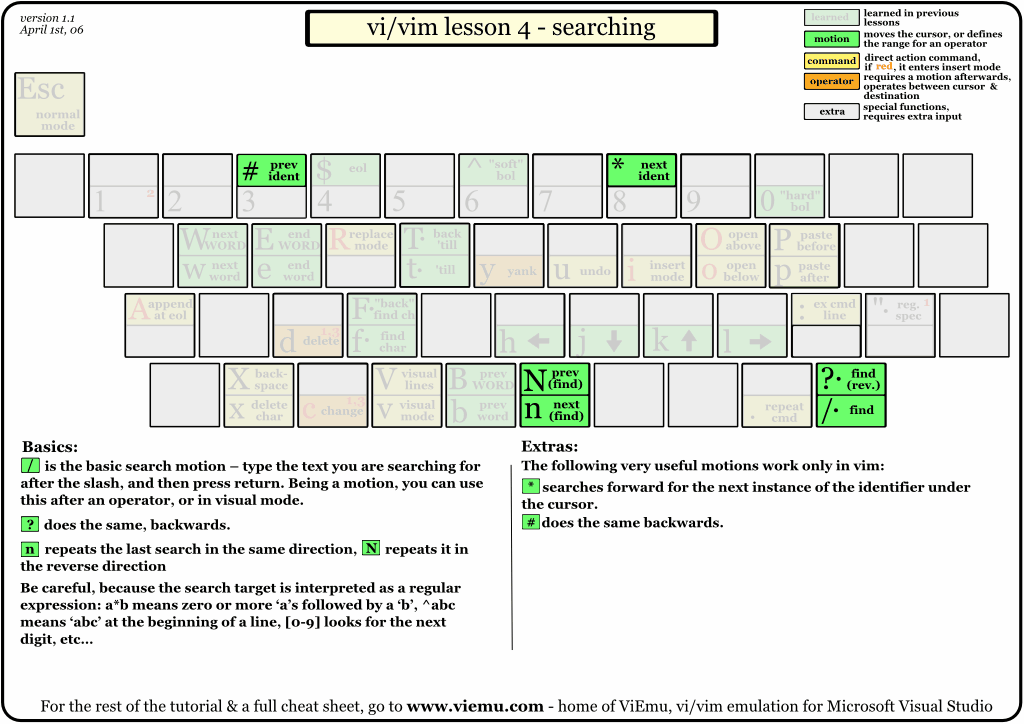
标记与宏
- 标记:使用
m加字母,可以将光标所在的位置进行标记。 - 录制宏:使用
q开启和停止一段录制,使用@重放一段录制的动作。
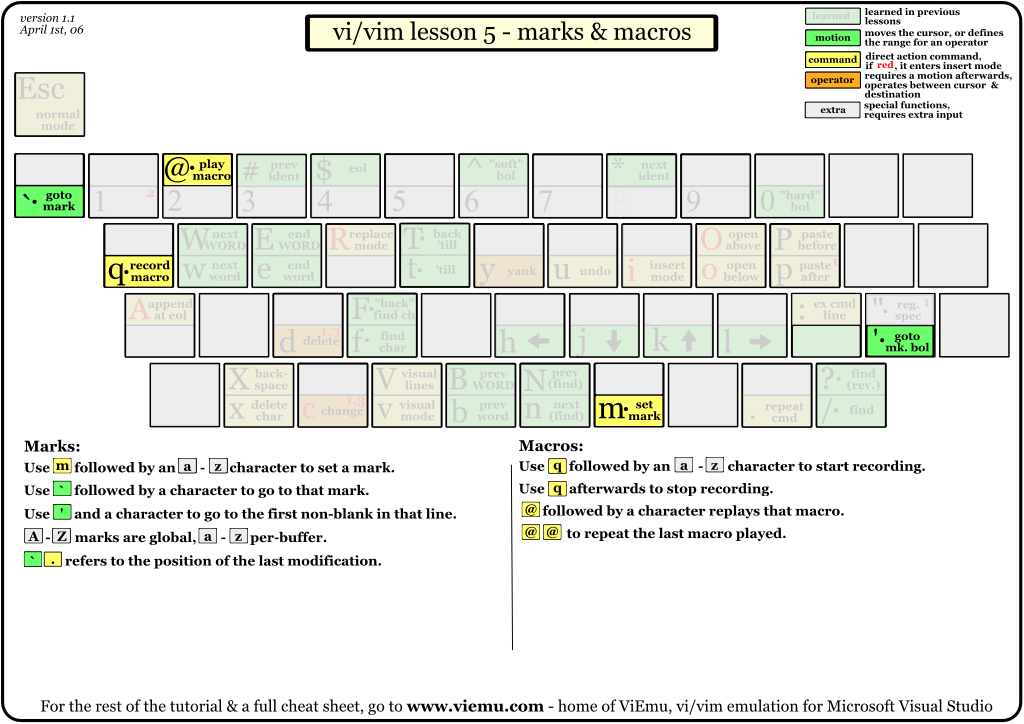
移动进阶
- 在配对的括号间跳转。
%可以在配对的括号、大括号、方括号间跳转。 - 在屏幕上快速移动。使用
H可以快速移动到屏幕顶端、使用M可以快速移动到屏幕中间,使用L可以快速移动到屏幕底部。 - 指定位置跳转:使用
G默认跳转到行尾,也可以指定需要跳转到的行号,即#15G就会跳转到第15行。 - 跳转到帮助文档:
K可以跳转到光标当前所在命令的帮助文档。
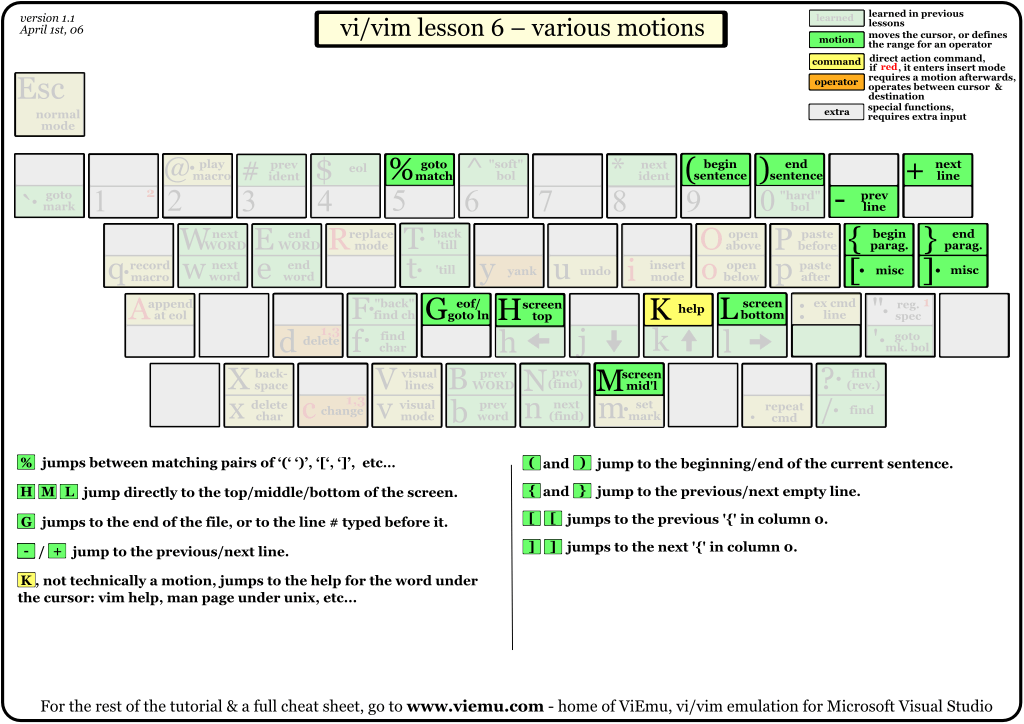
其他技巧